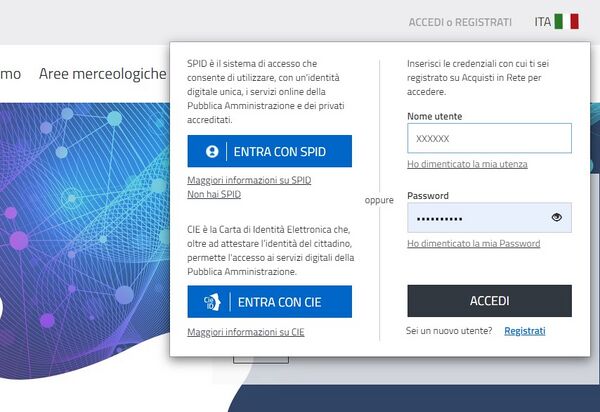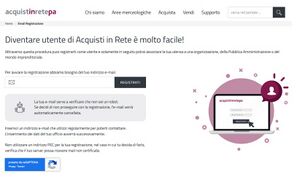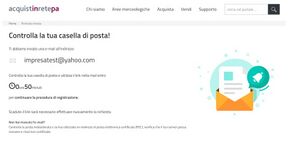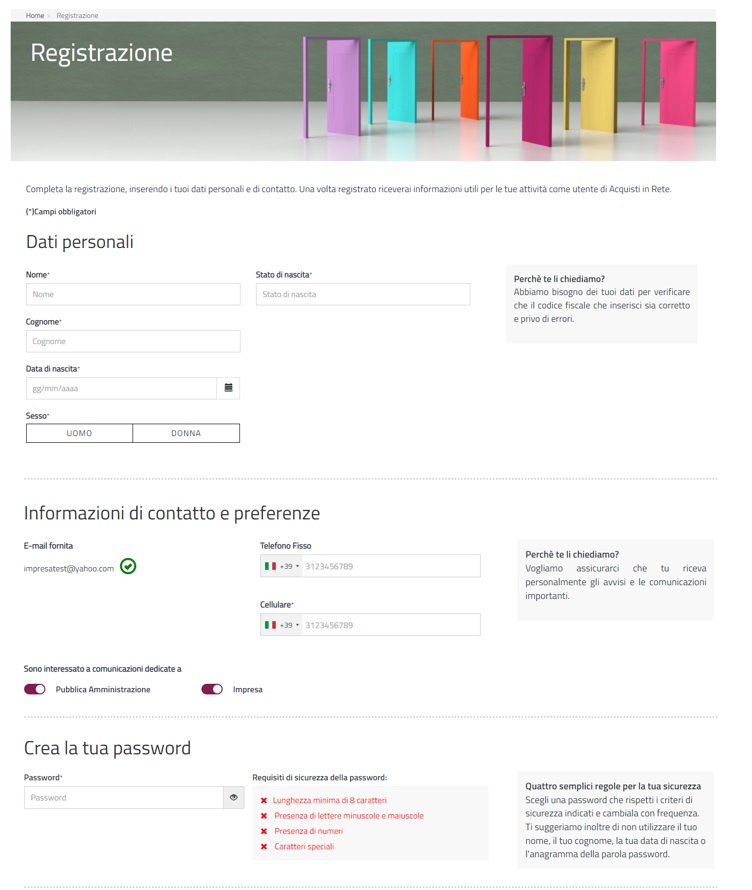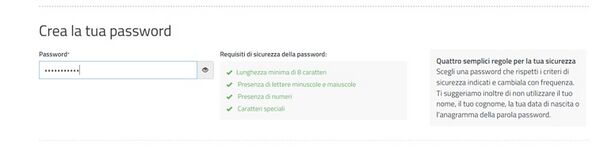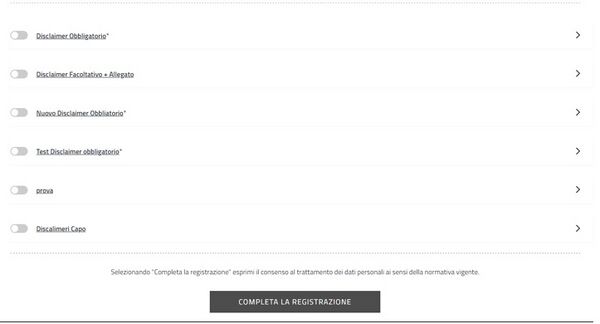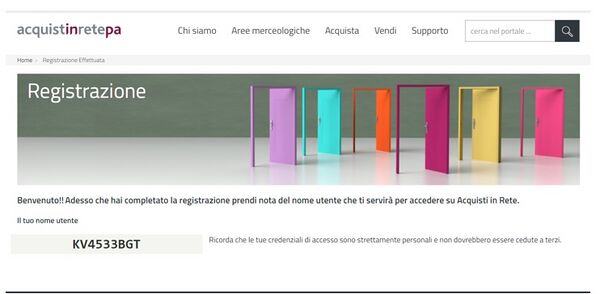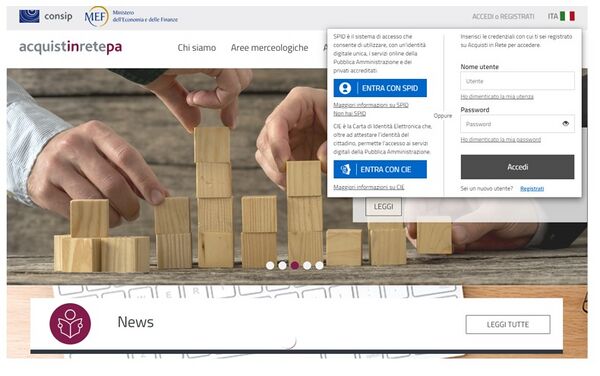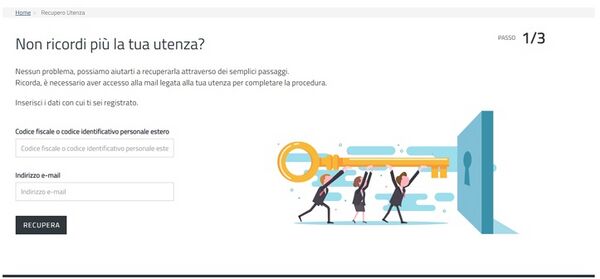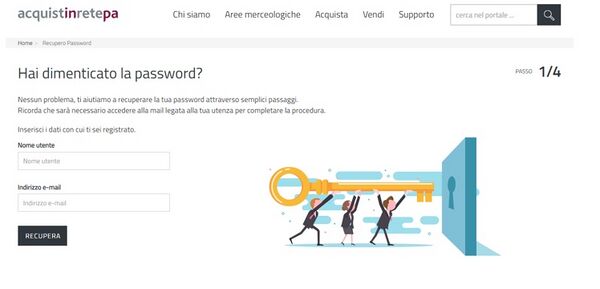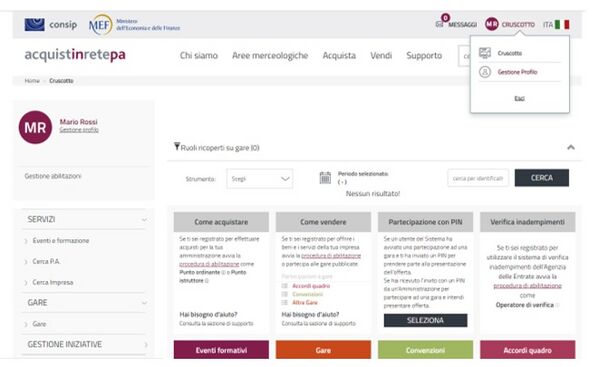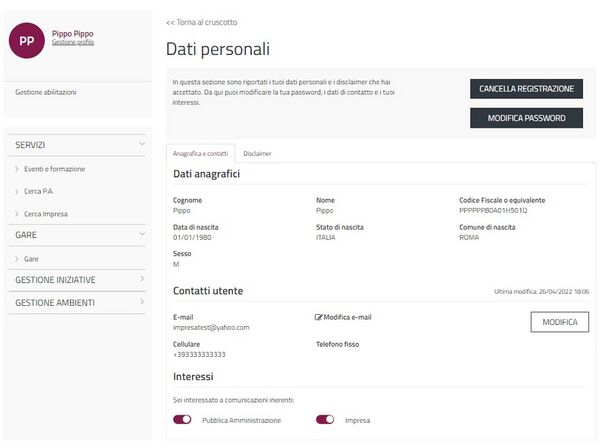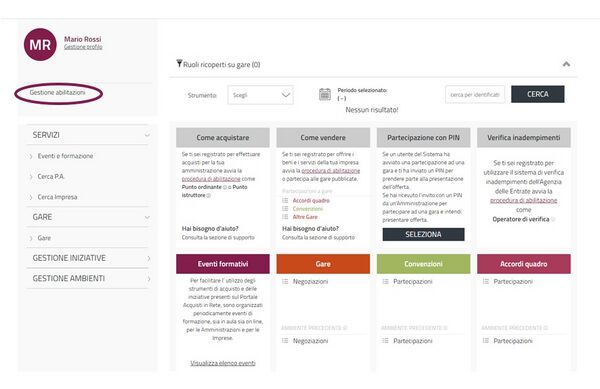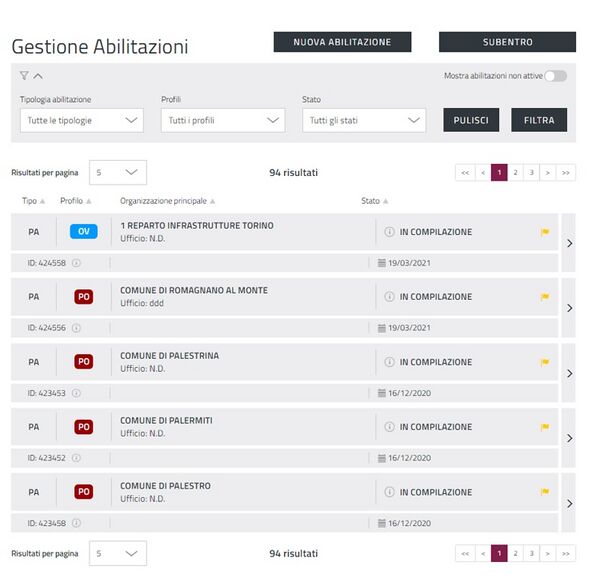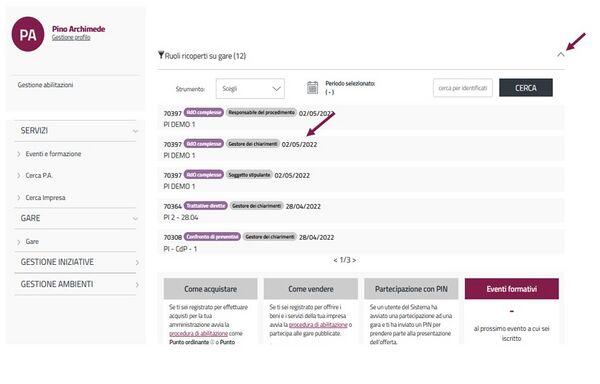Differenze tra le versioni di "Registrazione"
| Riga 1: | Riga 1: | ||
Se vuoi accedere e utilizzare il Sistema di e-Procurement in nome e per conto di una Stazione appaltante o Operatore Economico di appartenenza sei tenuto a registrarti come persona fisica sulla piattaforma [http://www.acquistinretepa.it www.acquistinretepa.it]. | Se vuoi accedere e utilizzare il Sistema di e-Procurement in nome e per conto di una Stazione appaltante o Operatore Economico di appartenenza sei tenuto a registrarti come persona fisica sulla piattaforma [http://www.acquistinretepa.it www.acquistinretepa.it]. | ||
La registrazione è personale e solo successivamente, in una eventuale fase di [[abilitazione]], dichiarerai se vuoi abilitarti per una Pubblica Amministrazione o per un’impresa. | La registrazione è personale e solo successivamente, in una eventuale fase di [[abilitazione]], dichiarerai se vuoi abilitarti per una Pubblica Amministrazione o per un’impresa. | ||
| Riga 5: | Riga 7: | ||
Con la registrazione ti verrà assegnato un codice utente e definirai la tua password di accesso. | Con la registrazione ti verrà assegnato un codice utente e definirai la tua password di accesso. | ||
= Come registrarsi su Acquisti in Rete = | =Come registrarsi su Acquisti in Rete= | ||
Avvia la procedura di registrazione cliccando sul link in alto a destra '''Accedi o Registrati''' > '''Sei un nuovo utente? Registrati'''. | Avvia la procedura di registrazione cliccando sul link in alto a destra '''Accedi o Registrati''' > '''Sei un nuovo utente? Registrati'''. | ||
| Riga 13: | Riga 15: | ||
[[File:Avvio registrazione.jpg|450|miniatura|destra|Avvio registrazione]] | [[File:Avvio registrazione.jpg|450|miniatura|destra|Avvio registrazione]] | ||
'''Inserisci un indirizzo email''' che utilizzi frequentemente per avviare la procedura. Non inserire un indirizzo PEC a meno che la casella di posta non sia configurata anche per ricevere messaggi non certificati. | '''Inserisci un indirizzo email''' che utilizzi frequentemente per avviare la procedura. Non inserire un indirizzo PEC a meno che la casella di posta non sia configurata anche per ricevere messaggi non certificati. | ||
{{Dsc|testo= | {{Dsc|testo=I dati forniti dagli utenti saranno trattati da Consip S.p.A. e dal Ministero dell’economia e delle finanze per consentire la registrazione al sito “www.acquistinretepa.it”, l’abilitazione e, dunque, l’accesso e la partecipazione al Sistema di e-Procurement, ed ai vari servizi presenti sul Portale (es. strumenti di acquisto/negoziazione e ulteriori servizi telematici ad uso delle amministrazioni pubbliche). Inoltre, tali dati potranno essere utilizzati per l’invio di materiale informativo in merito al Programma di Razionalizzazione degli Acquisti (es. newsletter). | ||
Si ricorda inoltre, che le informazioni potranno essere utilizzati dal MEF e da Consip, ciascuno per quanto di propria competenza, anche in forma aggregata, per essere messi a disposizione di altre pubbliche amministrazioni, persone fisiche e giuridiche, anche come dati di tipo aperto. | Si ricorda inoltre, che le informazioni potranno essere utilizzati dal MEF e da Consip, ciascuno per quanto di propria competenza, anche in forma aggregata, per essere messi a disposizione di altre pubbliche amministrazioni, persone fisiche e giuridiche, anche come dati di tipo aperto. | ||
Consulta [https://www.acquistinretepa.it/opencms/opencms/note_legali/informativa_dati_personali.html l'informativa sul trattamento dei dati personali].}} | Consulta [https://www.acquistinretepa.it/opencms/opencms/note_legali/informativa_dati_personali.html l'informativa sul trattamento dei dati personali].}} | ||
| Riga 61: | Riga 63: | ||
Ti suggeriamo di non fornire a terzi le tue credenziali e di cambiare la password con frequenza. | Ti suggeriamo di non fornire a terzi le tue credenziali e di cambiare la password con frequenza. | ||
| Riga 74: | Riga 75: | ||
A questo punto hai completato la registrazione. Il Sistema ti assegna in automatico il nome utente che ti servirà ad accedere su Acquisti in Rete. | A questo punto hai completato la registrazione. Il Sistema ti assegna in automatico il nome utente che ti servirà ad accedere su Acquisti in Rete. | ||
[[File:Nome utente.jpg|600x600px|centro|Nome utente]] | [[File:Nome utente.jpg|600x600px|centro|Nome utente]] | ||
= Recupero delle credenziali di accesso = | =Recupero delle credenziali di accesso= | ||
Se '''non ricordi la username,''' puoi recuperarla tramite '''Accedi o Registrati''' > '''Ho dimenticato la mia utenza.''' | Se '''non ricordi la username,''' puoi recuperarla tramite '''Accedi o Registrati''' > '''Ho dimenticato la mia utenza.''' | ||
| Riga 89: | Riga 89: | ||
Per avviare la procedura guidata di recupero Nome utente, inserisci: | Per avviare la procedura guidata di recupero Nome utente, inserisci: | ||
* il tuo codice fiscale personale o, se non hai il codice fiscale italiano, altro codice identificativo con cui hai effettuato la registrazione sul Portale; | *il tuo codice fiscale personale o, se non hai il codice fiscale italiano, altro codice identificativo con cui hai effettuato la registrazione sul Portale; | ||
* l’indirizzo email con cui hai eseguito la registrazione. | *l’indirizzo email con cui hai eseguito la registrazione. | ||
Clicca '''Recupera''' per ricevere la mail e seguire le istruzioni per proseguire con il recupero delle tue credenziali di accesso. | Clicca '''Recupera''' per ricevere la mail e seguire le istruzioni per proseguire con il recupero delle tue credenziali di accesso. | ||
| Riga 108: | Riga 107: | ||
Per avviare la procedura guidata di recupero password, inserisci: | Per avviare la procedura guidata di recupero password, inserisci: | ||
* il tuo Nome utente, cioè il codice alfanumerico assegnato automaticamente dal Sistema al momento della registrazione; | *il tuo Nome utente, cioè il codice alfanumerico assegnato automaticamente dal Sistema al momento della registrazione; | ||
* l’indirizzo email con cui hai eseguito la registrazione. | *l’indirizzo email con cui hai eseguito la registrazione. | ||
Seleziona '''Recupera''' per ricevere la mail e segui le istruzioni per proseguire con il recupero delle tue credenziali di accesso. Al primo accesso sarà necessario modificare la password di accesso. | Seleziona '''Recupera''' per ricevere la mail e segui le istruzioni per proseguire con il recupero delle tue credenziali di accesso. Al primo accesso sarà necessario modificare la password di accesso. | ||
= Gestione dati personali = | =Gestione dati personali = | ||
Una volta effettuato l’accesso al Sistema, gestisci e aggiorna le informazioni e i dati di registrazione selezionando '''Gestione profilo''' dal Cruscotto. | Una volta effettuato l’accesso al Sistema, gestisci e aggiorna le informazioni e i dati di registrazione selezionando '''Gestione profilo''' dal Cruscotto. | ||
| Riga 127: | Riga 126: | ||
[[File:Cancella registrazione.jpg|centro|Cancella registrazione|600x600px]] | [[File:Cancella registrazione.jpg|centro|Cancella registrazione|600x600px]] | ||
= I ruoli e i profili degli utenti PA e impresa = | =I ruoli e i profili degli utenti PA e impresa = | ||
[[File:Gestione abilitazioni.jpg|alt=Gestione abilitazioni|centro|Cruscotto-Gestione abilitazioni|600x600px]]Come utente registrato su Acquisti in Rete puoi passare al passo successivo: | [[File:Gestione abilitazioni.jpg|alt=Gestione abilitazioni|centro|Cruscotto-Gestione abilitazioni|600x600px]]Come utente registrato su Acquisti in Rete puoi passare al passo successivo: | ||
* se '''lavori per una PA,''' richiedi l’abilitazione per il profilo assegnato dalla tua Amministrazione ('''[[Punto Ordinante|Punto ordinante]]''', '''[[Punto Istruttore|Punto istruttore]]''' o '''Operatore di verifica'''); | *se '''lavori per una PA,''' richiedi l’abilitazione per il profilo assegnato dalla tua Amministrazione ('''[[Punto Ordinante|Punto ordinante]]''', '''[[Punto Istruttore|Punto istruttore]]''' o '''Operatore di verifica'''); | ||
* se '''lavori per un’impresa''', richiedi l’abilitazione ai mercati telematici o partecipa alle gare in Convenzione/Accordo quadro. | *se '''lavori per un’impresa''', richiedi l’abilitazione ai mercati telematici o partecipa alle gare in Convenzione/Accordo quadro. | ||
| Riga 145: | Riga 144: | ||
* '''Responsabile del procedimento'''; | * '''Responsabile del procedimento'''; | ||
* '''Presidente di commissione'''; | *'''Presidente di commissione'''; | ||
* '''Commissario di gara'''. | *'''Commissario di gara'''. | ||
Gli incarichi eventualmente assegnati da una Amministrazione sono riepilogati nella sezione '''Ruoli ricoperti su gare''' e puoi accedere cliccando sopra lo specifico ruolo di interesse. | Gli incarichi eventualmente assegnati da una Amministrazione sono riepilogati nella sezione '''Ruoli ricoperti su gare''' e puoi accedere cliccando sopra lo specifico ruolo di interesse. | ||
Versione delle 09:28, 31 mar 2023
Se vuoi accedere e utilizzare il Sistema di e-Procurement in nome e per conto di una Stazione appaltante o Operatore Economico di appartenenza sei tenuto a registrarti come persona fisica sulla piattaforma www.acquistinretepa.it.
La registrazione è personale e solo successivamente, in una eventuale fase di abilitazione, dichiarerai se vuoi abilitarti per una Pubblica Amministrazione o per un’impresa.
Con la registrazione ti verrà assegnato un codice utente e definirai la tua password di accesso.
Come registrarsi su Acquisti in Rete
Avvia la procedura di registrazione cliccando sul link in alto a destra Accedi o Registrati > Sei un nuovo utente? Registrati.
Inserisci un indirizzo email che utilizzi frequentemente per avviare la procedura. Non inserire un indirizzo PEC a meno che la casella di posta non sia configurata anche per ricevere messaggi non certificati.
Si ricorda inoltre, che le informazioni potranno essere utilizzati dal MEF e da Consip, ciascuno per quanto di propria competenza, anche in forma aggregata, per essere messi a disposizione di altre pubbliche amministrazioni, persone fisiche e giuridiche, anche come dati di tipo aperto.
Consulta l'informativa sul trattamento dei dati personali.
Verifica la casella di posta elettronica, riceverai una comunicazione contenente un link per confermare la validità della e-mail inserita e proseguire con la procedura di registrazione.
Cliccando sul link ricevuto, vieni reindirizzato alla pagina in cui inserire i tuoi dati anagrafici e i tuoi dati di contatto (i campi contrassegnati da * sono obbligatori).
Nella pagina puoi inoltre indicare se sei interessato a ricevere comunicazioni dedicate alle Pubbliche Amministrazioni e/o alle imprese. La preferenza indicata sarà modificabile anche successivamente.
Scegli e digita una password che servirà per effettuare l’accesso sulla piattaforma insieme al codice utente che il Sistema ti assegnerà al passo successivo.
Ti suggeriamo di non fornire a terzi le tue credenziali e di cambiare la password con frequenza.
Leggi attentamente le condizioni legali dei disclaimer presenti nella sezione e poi clicca su Completa la registrazione.
A questo punto hai completato la registrazione. Il Sistema ti assegna in automatico il nome utente che ti servirà ad accedere su Acquisti in Rete.
Recupero delle credenziali di accesso
Se non ricordi la username, puoi recuperarla tramite Accedi o Registrati > Ho dimenticato la mia utenza.
Per avviare la procedura guidata di recupero Nome utente, inserisci:
- il tuo codice fiscale personale o, se non hai il codice fiscale italiano, altro codice identificativo con cui hai effettuato la registrazione sul Portale;
- l’indirizzo email con cui hai eseguito la registrazione.
Clicca Recupera per ricevere la mail e seguire le istruzioni per proseguire con il recupero delle tue credenziali di accesso.
Analogamente, se non ricordi la tua password di accesso, puoi recuperarla tramite Accedi o Registrati > Ho dimenticato la mia password.
Per avviare la procedura guidata di recupero password, inserisci:
- il tuo Nome utente, cioè il codice alfanumerico assegnato automaticamente dal Sistema al momento della registrazione;
- l’indirizzo email con cui hai eseguito la registrazione.
Seleziona Recupera per ricevere la mail e segui le istruzioni per proseguire con il recupero delle tue credenziali di accesso. Al primo accesso sarà necessario modificare la password di accesso.
Gestione dati personali
Una volta effettuato l’accesso al Sistema, gestisci e aggiorna le informazioni e i dati di registrazione selezionando Gestione profilo dal Cruscotto.
In questa sezione sono riepilogati le tue generalità, i tuoi riferimenti e le dichiarazioni rilasciate.
Inoltre puoi aggiornare la tua password di accesso o cancellare la tua utenza. Ti ricordiamo che la cancellazione è un'operazione irreversibile e perderai tutte le attività effettuate.
I ruoli e i profili degli utenti PA e impresa
Come utente registrato su Acquisti in Rete puoi passare al passo successivo:
- se lavori per una PA, richiedi l’abilitazione per il profilo assegnato dalla tua Amministrazione (Punto ordinante, Punto istruttore o Operatore di verifica);
- se lavori per un’impresa, richiedi l’abilitazione ai mercati telematici o partecipa alle gare in Convenzione/Accordo quadro.
Lo stato delle abilitazioni inviate e ottenute come utente delle P.A. o di un’impresa/Operatore Economico è disponibile alla sezione Gestione Abilitazioni nel menu laterale a sinistra del Cruscotto.
La sezione è disponibile per tutti gli utenti registrati al Portale Acquisti in Rete PA, indipendentemente dal profilo con cui hai effettuato l’accesso, e ti consente di visionare lo stato corrente e le informazioni relative alle tue richieste di abilitazione.
Nel corso delle tue attività come utente di Acquisti in rete, inoltre, puoi essere nomini da una Amministrazione per ricoprire dei ruoli specifici nell’ambito delle procedure di gara svolte sulla piattaforma.
I ruoli che possono essere attribuiti sono ad esempio:
- Responsabile del procedimento;
- Presidente di commissione;
- Commissario di gara.
Gli incarichi eventualmente assegnati da una Amministrazione sono riepilogati nella sezione Ruoli ricoperti su gare e puoi accedere cliccando sopra lo specifico ruolo di interesse.